进入bios主板设置
进入BIOS主板设置的前期准备 在尝试进入BIOS主板设置之前,需要确保计算机处于正常关机状态,如果是笔记本电脑,建议先将电池接入电源适配器,以保证电力供应稳定,避免在操作过程中因电量不足导致意外关机,要熟悉自己的计算机品牌和型号,因为不同品牌和型号的计算机进入BIOS的按键可能有所不同。

常见品牌计算机进入BIOS的方法
| 品牌 | 进入BIOS的按键 |
|---|---|
| 华硕(ASUS) | 开机后立即按住Del键或F2键 |
| 技嘉(GIGABYTE) | 开机后按Del键 |
| 微星(MSI) | 开机后按Del键 |
| 精英(ECS) | 开机后按Del键或F11键 |
| 英特尔(Intel)原装主板 | 开机后按Del键或F2键 |
| 联想(Lenovo) | 开机后按F1键或Fn + F1键(部分笔记本) |
| 惠普(HP) | 开机后按F10键或Esc键后再按F10键(部分机型) |
| 戴尔(Dell) | 开机后按F2键或Fn + F2键(部分笔记本) |
| 宏碁(Acer) | 开机后按F2键或Del键 |
| 苹果(Apple) | 苹果电脑一般通过系统偏好设置中的启动磁盘选项来模拟类似BIOS的功能,不过其操作方式与传统BIOS有所不同 |
进入BIOS的具体步骤
以华硕主板为例,在计算机开机后,当屏幕出现华硕logo时,迅速按下Del键或F2键,如果按键时机准确,计算机将进入BIOS设置界面,在BIOS界面中,通常会有多个选项菜单,如Main(主要信息)、Advanced(高级设置)、Power(电源管理)、Boot(启动顺序)等,用户可以使用键盘上的箭头键来移动光标,选择不同的菜单选项和具体的设置项,在Boot菜单中,可以设置计算机的启动顺序,将硬盘、光驱、USB设备等按照期望的顺序排列,以便计算机在启动时按照设定的顺序查找可启动设备。
注意事项
在BIOS设置中,不要轻易更改不熟悉的设置选项,因为错误的设置可能会导致计算机无法正常启动或其他硬件问题,如果不确定某个选项的作用,最好先查阅主板的用户手册或相关的技术资料,在修改完BIOS设置后,记得保存并退出,通常可以通过按F10键来保存设置并退出BIOS,计算机将重新启动并按照新的BIOS设置运行。

相关问题与解答
问题1:如果按了进入BIOS的按键但没有反应,怎么办? 解答:首先检查按键是否按正确,确保在开机后及时按下对应的按键,如果仍然没有反应,可能是键盘故障,可以尝试更换键盘,也有可能是BIOS芯片出现问题,这种情况比较少见,但如果是新组装的计算机或者经过一些硬件改动后出现这种情况,需要进一步检查硬件连接是否正常,尤其是主板上的相关电路和接口。
问题2:在BIOS中修改了设置后,计算机无法正常启动,该怎么办? 解答:如果在BIOS中修改设置后计算机无法正常启动,可以尝试再次进入BIOS,将之前修改的设置恢复为默认值,在BIOS的Exit(退出)菜单中会有恢复默认设置的选项,通常是Load Setup Defaults或类似的选项,选择该选项后,按提示保存并退出BIOS,计算机应该能够正常启动,如果仍然无法启动,可能需要进一步检查硬件是否有故障,或者考虑是否是BIOS本身的问题,可以尝试更新BIOS,

版权声明:本文由 芯智百科 发布,如需转载请注明出处。




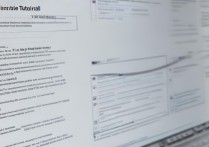


 冀ICP备2021017634号-12
冀ICP备2021017634号-12
 冀公网安备13062802000114号
冀公网安备13062802000114号